新しいiPhone XS / XS Max / XRにメッセージを転送するためのトップ3の方法
AppleのユーザーはiPhone XS / XS Maxに夢中だ。最近買う価値がある象徴的な外観で解き放たれました。最新のiPhoneをつかむためには、かなりの数の人々が真っ向から立ち向かいます。しかし、新しい電話にアップグレードするには、重要なメッセージ、写真、文書などがすべて含まれている現在の電話を破棄する必要があります。どのようにして新しい電話を利用できるようになりますか。この記事の目的は、次の3つの方法でユーザーを啓発することになります。 iPhoneからiPhoneにメッセージを転送する方法
1. iTunes / iCloudなしで新しいiPhoneにメッセージを転送する - Tenorshre iTransGo
を利用する Tenorshare iTransGo iPhoneからiPhoneにメッセージを簡単に転送するiCloudまたはiTunesなし。この強力なクローン作成ソフトウェアを使用すると、信じられないほどの高速でiPhone間で複数のデータファイルを転送できます。どんなiOSデバイスでも動作するどんなAppleデバイスでも、ユーザーはワンクリックで転送アクションをスムーズに実行できます。重要なメッセージがすべて新しいiPhone XSにはっきりと表示されるので、今すぐリラックスできます。
主な特徴:
- 古いiPhoneから新しいiPhoneに、メッセージ、通話、オーディオ、ビデオ、その他のデータのスレッドを部分的または完全に転送します。
- iTransGoのワンクリック技術により、ユーザーは超高速でデータを移行できます。
- あらゆる種類のAppleデバイスと互換性があり、最新のiOS 12ベータをサポートしています。
以下は、iCloudなしでiPhoneからiPhoneにメッセージを転送する方法に関する包括的なガイドです。
ステップ1:まず始めに、両方のiPhoneをつかみ、ライトニングケーブルを使ってシステムと接続します。今すぐあなたのシステムにTenorshare iTransGoをダウンロードしてください。
ステップ2: アプリケーションを実行して、画面に新しいiPhoneと古いiPhoneを表示します。送信元と送信先のデバイスが適切に配置されていることを確認するか、電話の中央にある[Flip]アイコンを押して[Next]タブをクリックして場所を入れ替えます。

ステップ3: 利用可能なデータタイプは画面の左側に表示されます。右側に、新しいiPhoneのストレージを表す円グラフが表示されます。左側のパネルから、古いiPhoneから新しいiPhoneにメッセージを転送するための「メッセージ」をチェックします。

ステップ4:データを選択したら、[転送開始]タブをクリックします。しばらくすると、iPhoneからiPhoneへのメッセージの転送が完了します。
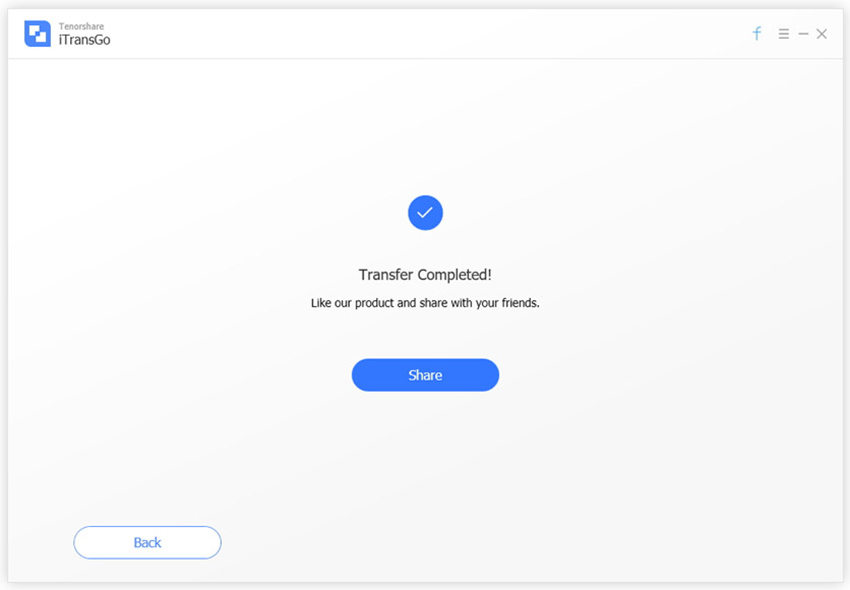
iTunesで新しいiPhoneにメッセージを転送する
新しいiPhoneにメッセージを転送するために、iTunesを利用することもできます。これのためのステップはここにあります。
- あなたの古いiPhoneをつかみ、それをPCと接続してください。それでは、iTunesを起動し、電話アイコンを選択して「概要」オプションをタップします。
- 画面に表示されるバックアップ欄から「このコンピュータ」を選び、手動バックアップ欄から「今すぐバックアップ」オプションを選択します。その後、「適用」タブをクリックしてください。
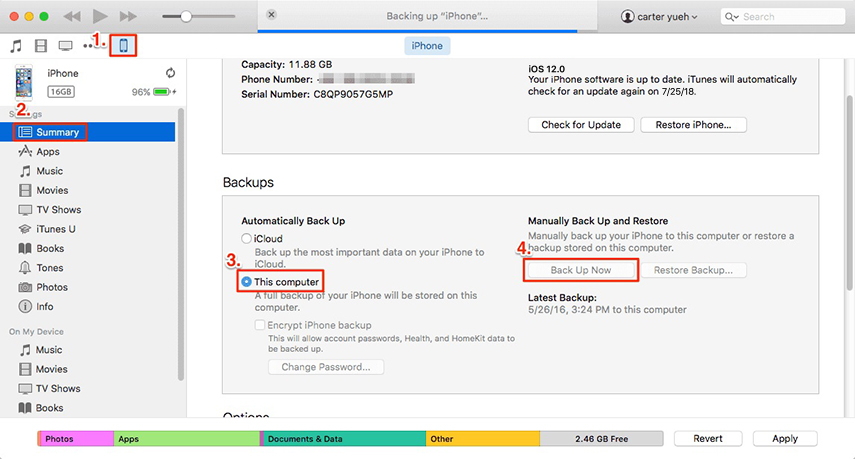
- すぐにあなたの新しいiPhone XSをつかみ、あなたのコンピュータに接続してください。 iPhone XSで手順1のプロセス全体を繰り返します。
- その後、「バックアップの復元」を選択する必要があります。ポップアップが表示されたら、バックアップ(あなたのメインのiPhoneで利用可能)をクリックしてから、「復元」ボタンをタップします。
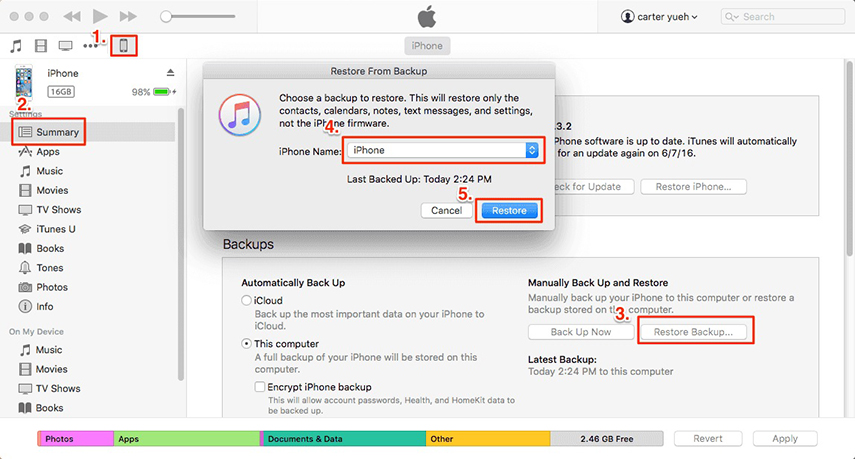
3. iCloudで転送する
このセクションでは、iCloudを使用してiPhoneからiPhoneにメッセージを転送する方法について説明します。
注意:データを新しいiPhone XSに切り替えるには、iPhoneでiCloudバックアップサービスを有効にします。 Wi-Fiをオンにする方法についてはすでに説明しました。
10.2 iOS以下のバージョン
「設定」に行き、「今すぐバックアップ」をクリックして、iCloudオプションを選択します。
10.2以上のiOSバージョン
ソースのiPhoneを入手し、「設定」>「iCloud」をタップして「iCloudバックアップ」を有効にします。
iPhoneから別のiPhoneにメッセージを転送するには、次の手順に従います。
新しいiPhoneを持ってログインします既存のiCloud認証情報。デバイスを使用していない場合は、デバイスの電源をオンまたはオフにします。[設定]> [全般]> [リセット]オプションをクリックして、電話機を工場出荷時設定にリセットします。
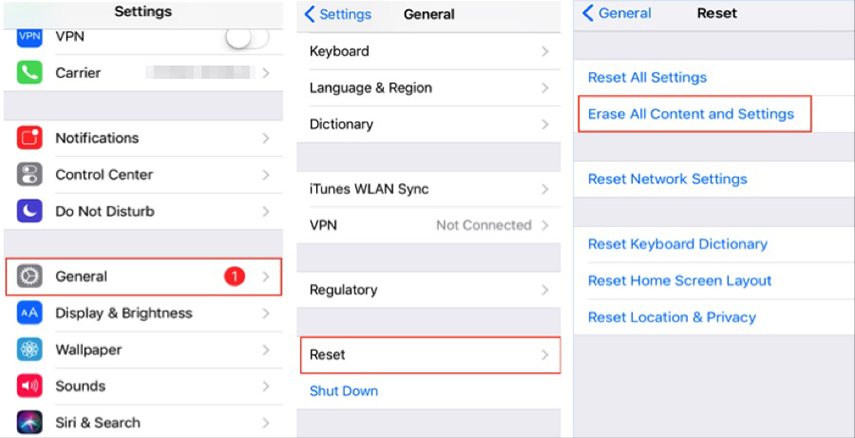
今すぐあなたの携帯電話の電源を入れて慎重にアプリとデータページに簡単にアクセスするための画面上の指示。そこから、「iCloudバックアップから復元」を選択して、以前の電話のバックアップを選択します。

iTunes / iCloud転送の制限
アップルの非常に有名なサービス - iTunes / iCloudは、ある機器から別の機器へのデータ転送を容易にします。しかし、このプロセスは時間と効率の面であなたを失望させるかもしれません。 iTunesの場合、転送処理を実行すると、ユーザーが既存のデータを上書きする危険があります。また、部分的なバックアップや復元をサポートしていないため、データを完全に復元する必要があります。一方、iCloudでは、このプロセスは非常に時間がかかり、データ型の転送を実行するための安定したWi-Fi接続が求められます。また、iCloudで作業しているときは、5GBの空き容量しかありません。それ以上にバックアップするには、より多くのスペースを購入する必要があります。
結論
これまでに、ユーザーはに精通している必要がありますメッセージを新しいiPhoneに移行および転送する3つの方法。私たちは、iCloudとiTunesを使用することで、データ転送を実行できる方法を見ました。しかし、これらの方法は効率的にはあまりうまくいきません。 iCloudでは、データ転送プロセスにかなりの時間がかかります。 iTunesの場合も同様です。転送先の電話の既存のデータが上書きされます。そのため、安定したWi-Fi接続がなくても、ユーザーがワンクリックでメッセージを移動できる信頼性の高いデータ転送ソフトウェア、Tenorshare iTransGoが提供するサービスを使用することをお勧めします。


![AndroidからiPhone 7/7 PlusにWhatsAppメッセージを転送するためのトップ3の方法[iOS 12を含む]](/images/ios-file-transfer/top-3-ways-to-transfer-whatsapp-messages-from-android-to-iphone-77-plus-ios-12-included.jpg)






